好的录屏软件强力推荐,高清无水印,真香
2022-05-25 16:44:34
编辑:Ann
阅读:1614次
昨天收到一位粉丝的留言:“想做一名游戏up有什么好的录屏软件推荐呢?我尝试了网上推荐的录屏软件,免费的下载下来有水印,而且画面很模糊,想要找一款好的录屏软件,看了一下收费的,但太贵了,超出我的预算,我想要一款性价比的录屏软件。”
近年来,随着短视频的发展,电脑录屏需求量越来越多,平时录制游戏、直播、电视剧、网络会议等都用得上。对于游戏UP主来说,上传到平台的视频,最基本的要求应该就是“视频清晰度”了!所以,对于游戏玩家来说,找到一款能够实现高清游戏录屏的软件是非常重要的。
然而市面上的录屏软件实在太多,那么到底选择哪款才好呢?小易自己亲测对比过好几款录屏软件后,觉得这几款是比较好用,下面就把这几款好的录屏软件推荐给大家。
方法一、win10自带的录屏功能
好的录屏软件有哪些?如果你正好使用的是win10系统的电脑,不如试试这个录屏方法。Win10系统中的Xbox有游戏录屏的功能,打开Xbox录屏功能。然后根据自己的电脑游戏录屏的需求,设置一些需要的参数,具体操作步骤如下:
1.按快捷键Win + i 打开设置界面,然后选择游戏选项点击进入。
2.可以在游戏栏中看到打开按钮,选择打开。
3.按键盘上的Win + Alt + G,或者点击“开始录制”按钮,启动录制。
4.同时按键盘上的Win + Alt + R,或单击“停止录制”按钮停止录制。
方法二、QQ录屏
使用电脑录制视频的时候,你会采用什么方法?其实我们常用的通讯软件QQ就带有录屏功能,这是一个很好的录屏软件,可能很多小伙伴并不知晓。下面我就给大家分享一下使用QQ录屏的技巧。
1.启动电脑QQ后,随便打开一个对话框,找到输入框上方的小剪刀形状按钮,选择屏幕录制功能,也可以使用快捷键【Ctrl+Shift+S】来启动这个功能。
2.框选录制区域后,选择是否录制系统声音和麦克风声音。确定后,点击“开始录制”。
3.录制过程中通过下方控制栏可以添加绘图、文字及形状。需要结束的时候点击“结束录制”,会跳出视频预览界面,点击右下角的下载按钮,就能将视频保存到本地了。
方法三、使用第三方录屏软件
Xbox录屏和QQ录屏仅提供基本的录制功能来捕捉游戏玩法。如果您想以高质量捕获屏幕、网络摄像头和音频。易我录屏助手是您更好的解决方案。
易我录屏助手(EaseUS RecExperts)使用步骤:
步骤 1. 在计算机上启动易我录屏助手;
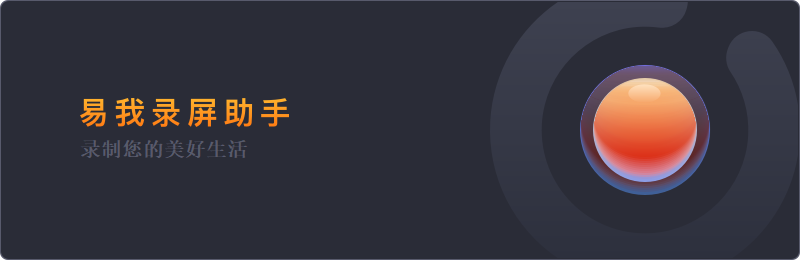
步骤 2. 选择录制区域「全屏」;

步骤 3. 选择录制声音,可以根据不同需求选择系统声音、麦克风、麦克风和系统声音、不录声音,点击「选项」可以调整系统和麦克风的音量大小;


步骤 4. 点击「REC」,开始录制。
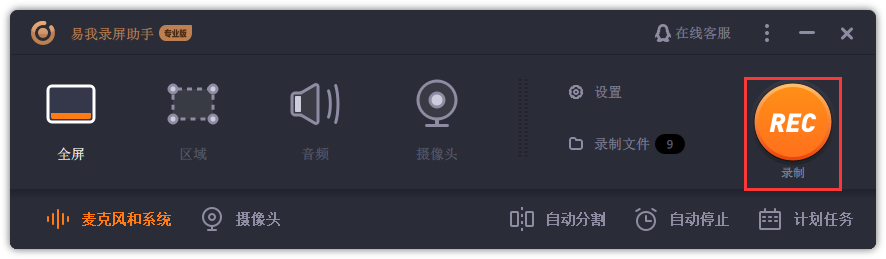
易我录屏助手是一款好的录屏软件,使用它可以完成所有大多数录制任务。 对于录制游戏,它可以让您调整之前的设置,包括输出格式、质量、帧率、热键等。设置完成后,您可以启动游戏并使用此程序捕捉游戏中的每一个精彩瞬间,非常易于操作。
温馨提示:本文由易我科技网站编辑部出品转载请注明出处,违者必究(部分内容来源于网络,经作者整理后发布,如有侵权,请立刻联系我们处理)
标签:






